Safari የማክሮስ እና የiOS መሳሪያዎች ነባሪ የድር አሳሽ ነው። በዴስክቶፕ እና በሞባይል ተጠቃሚዎች ዘንድ በታዋቂነት የፈነዳ ሙሉ ባህሪ ያለው ደህንነቱ የተጠበቀ አሳሽ ነው። በSafari እየጀመርክ ከሆነ የመስመር ላይ ልምድህን የሚያሻሽሉ እና ከድር አሳሽህ ምርጡን እንድታገኝ የሚረዱህ ስምንት ምክሮች እዚህ አሉ።
የዚህ መጣጥፍ መረጃ በMacOS ላይ ባለው የSafari ድር አሳሽ ከ13 እስከ 11 ስሪቶች ላይ ተፈጻሚ ይሆናል።

የSafari ስማርት መፈለጊያ መስክ ይጠቀሙ
የሳፋሪ ስማርት መፈለጊያ መስክ የአድራሻ መስክ እና የፍለጋ መስክ ነው፣የድር አሰሳዎን ማበጀት ቀላል የሚያደርጉ ባህሪያት ያሉት።በስማርት መፈለጊያ መስክ ሊጎበኙት የሚፈልጉትን ድረ-ገጽ URL ያስገቡ ወይም ፍለጋ ለመጀመር ቁልፍ ቃል ወይም ሀረግ ያስገቡ። ፍለጋ እየገቡ ከሆነ፣ ሳፋሪ ወደ ታች በማሸብለል እና ተመለስን በመጫን መምረጥ የምትችላቸውን የአስተያየት ጥቆማዎችን ያቀርባል
የእርስዎ ነባሪ ያልሆነውን የፍለጋ ሞተር ተጠቅመው ፍለጋ ለመጀመር ወይም ከቀደሙት ፍለጋዎች ዝርዝር ውስጥ ለመምረጥ በስማርት ፍለጋ መስክ ውስጥ ማጉያውን ይምረጡ።
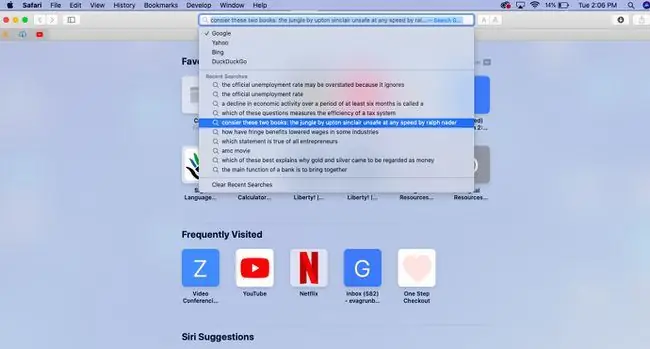
ለምቾት እና ግልጽነት የSafari ስማርት ፍለጋ መስክ አጭር የአንድ ድር ጣቢያ URL ስሪት ያሳያል። ሙሉውን ዩአርኤል ለማየት ከመረጡ ወደ Safari > Preferences > የላቀ ይሂዱ እና ከ ቀጥሎ ባለው ሳጥን ውስጥ ምልክት ያድርጉበት የሙሉ ድር ጣቢያ አድራሻ አሳይ።
የእርስዎን ተወዳጅ ድረ-ገጾች ይድረሱበት
Safari ወደሚወዷቸው እና በብዛት ጥቅም ላይ የዋሉ ድረ-ገጾች በፍጥነት እና በቀላሉ ለመድረስ ቀላል ያደርገዋል። በSafari ውስጥ አዲስ ትር ሲከፍቱ እንደ ተወዳጆች የሰየሟቸውን ጣቢያዎች በ ተወዳጆች ርዕስ ስር ያያሉ።ከዚህ በታች በ በተደጋጋሚ የሚጎበኙ በታች ለሚጎበኟቸው ጣቢያዎች አዶዎችን ያያሉ።
እንደ ተወዳጅ ድር ጣቢያ ለማከል፡
-
ወደ ድር ጣቢያው ይሂዱ።

Image -
ጠቋሚዎን በስማርት ፍለጋ መስኩ ላይ ያንቀሳቅሱት። የመደመር ምልክት በግራ በኩል ይታያል።

Image -
የ የፕላስ ምልክቱን (+) ይምረጡ እና ይያዙ።

Image -
ከተቆልቋይ ምናሌው
ተወዳጆችን ይምረጡ።

Image - የጣቢያው አዶ ወደ ተወዳጆችዎ ታክሏል፣ እና በ ተወዳጆች ርዕስ ስር በአዲስ ትር ላይ ያዩታል።
-
በአማራጭ የድረ-ገጹን ስም ከስማርት መፈለጊያ አሞሌ ምረጥና ወደ ተወዳጆችህ ክፍል ጎትት።

Image ወደ ተወዳጆች የሚታከሉበት ሌላ ፈጣን መንገድ፡ ን ይምረጡ > የተወዳጆችን አሞሌ አሳይ ተወዳጆች አሞሌ እንዲታይ ያድርጉ እና በመቀጠል የአሁኑን ድረ-ገጽ ዩአርኤል ወደ አሞሌው ይጎትቱት።
የድር ገጹን ርዕስ አሳይ
Safari ንፁህ ፣ የተስተካከለ መልክ አለው እና በነባሪነት የሚጎበኙትን ድረ-ገጽ ርዕስ አያሳይም። የድረ-ገጹን ርዕስ ማየት ከፈለጉ፡
-
ድረ ገጹን በSafari ይክፈቱ።

Image -
ምረጥ እይታ > ትር አሞሌን አሳይ።

Image -
የድር ጣቢያውን ርዕስ ከስማርት ፍለጋ አሞሌ በታች ያያሉ።

Image
የስክሪን መጨናነቅን ለመቀነስ የተባዙ ትሮችን ያስወግዱ
ብዙ ተጠቃሚዎች ሲጽፉ፣ ሲመረመሩ፣ ሲገዙ ወይም በድሩ ላይ ሲያስሱ ብዙ ትሮችን ይከፍታሉ። ሳፋሪ በአሰሳ ክፍለ ጊዜ አንድ አይነት ትርን ብዙ ጊዜ እንዳይከፍቱ ለማድረግ የሚያስችል ምቹ ባህሪ አለው።
አዲስ ትር ከመክፈት ይልቅ ሳፋሪን እንዴት ወደ ነባሩ ክፍት ትር እንደሚልክልዎ እነሆ፡
- በSafari ውስጥ፣ቢያንስ ሁለት የድር ጣቢያ ትሮችን ይክፈቱ።
- አዲስ ትር ክፈት።
- ከከፈቷቸው ድህረ ገጾች የአንዱን ስም መተየብ ጀምር።
- ለዚያ ጣቢያ የተከፈተ ትር ካለ፣ ከ ወደ ትር ቀይር። በታች ያዩታል።
-
ወደ የመጀመሪያው ትር ለመሄድ ያንን ዩአርኤል ይምረጡ።

Image በቅርቡ የተዘጋኸውን ትር ለመክፈት ወደ ታሪክ > በቅርብ ጊዜ የተዘጋ ይሂዱ እና እንደገና ሊጎበኙት የሚፈልጉትን URL ይምረጡ።
ቪዲዮዎችን በተንሳፋፊ መስኮት ይመልከቱ
በመስራት፣በማሰስ ወይም ሌላ ነገር በመስመር ላይ ስትሰራ ቪድዮ ማየት ከፈለክ የSafari's Picture in Picture ባህሪ እንዲቻል ያደርጋል።
-
በSafari ውስጥ፣ ማየት ወደሚፈልጉት ቪዲዮ ይሂዱ።

Image -
በስማርት መፈለጊያ አሞሌው ውስጥ ሰማያዊ የድምጽ ቁልፍን ን ይምረጡ እና ከዚያ ምረጥ በስእል አስገባ።

Image -
ቪዲዮው ተንሳፋፊ መስኮት ሆኖ ይታያል። ወደ ማንኛውም የድር ጣቢያ ትር ይመለሱ እና በማያ ገጽዎ ላይኛው ቀኝ ጥግ ላይ ባለው ቪዲዮዎ ይደሰቱ።

Image
ከማስተጓጎል ነፃ ንባብ የSafari Reader Viewን ይጠቀሙ
Safari ማስታወቂያዎችን እና ቅርጸቶችን ለማስወገድ የሚያስችል ፈጣን እና ምቹ የሆነ የአንባቢ እይታ ባህሪ አለው፣ ይህም ለማንበብ ንጹህ የፅሁፍ በይነገጽ ብቻ ይቀራል። ወደ አንባቢ እይታ ለመድረስ፡
- በድሩ ላይ ለማንበብ ወደሚፈልጉት መጣጥፍ ይሂዱ።
-
ገጹ የአንባቢ እይታን የሚደግፍ ከሆነ በስማርት ፍለጋ አሞሌ ውስጥ አራት የተደረደሩ መስመሮችን የሚመስል አዶ ያያሉ። ወደ የአንባቢ እይታ ለመቀየር ይህን አዶ ይጫኑ።

Image -
ንፁህ የጽሑፍ በይነገጽ ታያለህ።

Image - ወደ መደበኛ እይታ ለመመለስ የአንባቢ እይታ አዶን እንደገና ይምረጡ።
በሳፋሪ ፍለጋ ባህሪ ሲሄዱ ይማሩ
በአንድ ነገር ላይ ግራ ከተጋቡ በመስመር ላይ እያሰሱ ከሆነ፣ሳፋሪ ፍቺን ለማግኘት፣የዊኪፔዲያ መረጃን ለማግኘት ወይም ስለአንድ ርዕስ የዜና ዘገባዎችን ለማየት እንዲረዳዎት እዚያ ይገኛል። ፍለጋን ለመጠቀም፡
- በSafari ውስጥ ወደ አንድ ድር ጣቢያ ወይም የመስመር ላይ መጣጥፍ ይሂዱ።
-
የበለጠ ለማወቅ የሚፈልጉትን ቃል ወይም ሀረግ ያድምቁ።

Image -
ቀኝ-ጠቅ ያድርጉ ወይም ይቆጣጠሩ+ጠቅ ያድርጉ የመረጡትን ጽሑፍ ይምረጡ እና ተመልከቱን ይምረጡ።.

Image -
Safari ስለመረጡት ርዕስ ተጨማሪ መረጃ ያቀርባል።

Image
ወደ ቀድሞው የሳፋሪ የስራ ቦታ ይመለሱ
እንደ አብዛኞቹ አሳሾች ለቀኑ ስትዘጋ እና በሚቀጥለው ቀን ጠዋት ስትከፍት ንጹህ የአሰሳ ሰሌዳ ታገኛለህ። ነገር ግን በየቀኑ የምትጠቀማቸው ትሮች ካሉህ ካቆምክበት መጀመር እንድትችል ወደ ቀድሞው የትርህ ሁኔታ በራስ ሰር በመክፈት ጊዜ ቆጥብ።
-
ይምረጡ Safari > ምርጫዎች።

Image -
ወደ አጠቃላይ ትር ይሂዱ።

Image -
ከ Safari ቀጥሎ በ ይከፈታል፣ ከተቆልቋይ ምናሌው ሁሉም መስኮቶች ካለፈው ክፍለ ጊዜ ይምረጡ። ይምረጡ።

Image - በሚቀጥለው ጊዜ Safariን ሲከፍቱ ካለፈው ክፍለ ጊዜዎ ጋር ካቆሙበት ይቀመጣሉ።






